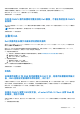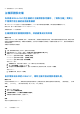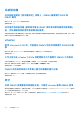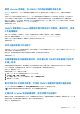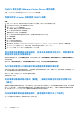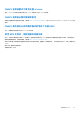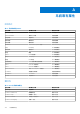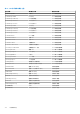Users Guide
Table Of Contents
- OpenManage Integration for VMware vCenter 5.3 版 使用者指南
- 目錄
- 簡介
- 登入 Dell EMC OMIVV 系統管理主控台
- 使用儀表板監控主機和機箱
- 使用主機認證設定檔管理主機
- 使用機箱認證設定檔管理機箱
- 使用儲存庫設定檔管理韌體及驅動程式儲存庫
- 使用叢集設定檔擷取基準組態
- 管理裸機伺服器
- 管理部署設定檔
- 系統設定檔與 ISO 設定檔部署
- 相容性
- 管理 OMIVV 工作
- 管理記錄
- 管理 OMIVV 裝置設定
- 管理 vCenter 設定
- 機箱管理
- 主機管理
- 安全性角色與權限
- 常見問題集 - FAQ
- 相容性
- 部署
- 嘗試在伺服器上部署 ESXi 時失敗
- NPAR 若是在目標節點上啟用但在系統設定檔上停用,作業系統部署會失敗
- 部署精靈在顯示自動探索到的系統時,沒有顯示機型資訊
- 在部署期間,系統設定檔會因 iDRAC 錯誤而套用失敗
- 當 iDRAC 未填入所選 NIC 的 MAC 位址時,無法在 PowerEdge 伺服器上部署作業系統
- 在部署作業系統後,OMIVV 無法將 ESXi 主機新增至 vCenter 或無法新增主機設定檔,或是主機無法進入維護模式
- 在使用 OMIVV 成功部署作業系統後,ESXi 主機會中斷連線或處於未回應狀態。
- OMIVV 的網路介面卡 (NIC) 未連線至 ESXi 主機網路時,部署工作會逾時
- OMIVV 中的部署工作失敗
- 無法套用 FX 機箱中有 PCIe 卡的系統設定檔
- NFS 共用是使用 ESXi ISO 加以設定,但是部署卻失敗,而且出現共用位置裝載錯誤
- 裸機部署問題
- 韌體更新
- 安裝
- 升級
- 執行 RPM 升級或備份並從舊版的 OMIVV 還原到新版的 OMIVV 後,會在 OMIVV 的所有頁面中顯示 2000002 錯誤
- 執行備份和還原後不會發生主動式 HA 初始化
- 在備份並還原至最新 OMIVV 版本後,舊版中狀態未知的伺服器未列在裸機伺服器頁面上
- 在備份和還原後,不相容的 11G PowerEdge 伺服器會保留在 OMIVV 清查中
- 有時在 OMIVV 裝置的 RPM 升級之後,在 vCenter 最近的工作中檢視記錄時會看到多個項目。
- 在備份並從舊版 OMIVV 還原至較新 OMIVV 版本後,並未顯示 Dell EMC 圖示
- 當代理設定有網域使用者驗證時,OMIVV RPM 升級會失敗
- 在備份及還原 OMIVV 後,警報設定沒有還原
- 在立即備份畫面輸入密碼時收到錯誤訊息
- 升級 OMIVV 裝置後,無法從 Flex 用戶端啟動 vCenter
- 裸機探索
- 憑證
- 註冊
- 主動式 HA
- DNS
- 主機認證設定檔
- 網路組態
- 系統設定檔
- vCenter
- 其它
- 在將 OMIVV 裝置重設為原廠設定後,不會從 vCenter 移除 OMIVV 例項
- 變更 vCenter 密碼後,在 OMIVV 中的測試連線和清查失敗
- OMIVV 頁面會在 Firefox 瀏覽器中顯示無效的工作階段、逾時例外,或是 2 百萬個錯誤
- 特定主機的保固工作未執行
- 在叢集層級設定系統鎖定模式時,有時會出現「未成功清查叢集下的任何主機」訊息
- 當可用版本比目前版本更舊,可用的 OMIVV 裝置版本會顯示錯誤資訊
- 主機已從 vCenter 樹狀結構移除,卻仍然顯示在機箱下
- OMIVV 是否支援 VMware vCenter Server 應用裝置
- 我要如何從 vCenter 強制移除 OMIVV 裝置
- 我已將應用裝置重設為原廠設定,但是在系統管理主控台中,更新儲存庫路徑卻沒有設定為預設路徑
- 為什麼系統管理入口網站顯示無法連線的更新儲存庫位置
- 有些電源供應器狀態已變成「嚴重」,機箱全域健全狀況卻仍然顯示為「健全」
- 在系統概觀頁面的處理器檢視中,處理器版本顯示為「不適用」
- OMIVV 在連結模式中是否支援 vCenter
- OMIVV 有哪些必要的連接埠設定
- OMIVV 是否能在已啟用鎖定模式的情況下支援 ESXi
- 使用 NFS 共用時,測試連線有時會失敗
- 系統專有屬性
- 其他資訊
- 自訂屬性
- 元件與基準版本比較表
- 回應代碼
● 登出後再登入 vSphere 用戶端。
主機認證設定檔
為具備 ESXi 6.5U1 的主機建立主機認證設定檔時,「選取主機」頁面上
不會顯示該主機的產品服務編號
當 OMIVV 向 vCenter 查詢 ESXi 的產品服務編號時,vCenter 無法傳回產品服務編號,因為產品服務編號值為 Null。
解決方案:將 ESXi 版本更新至 ESXi 6.5U2 或 ESXi 6.7 U1。
受影響的版本:4.3 及更新版本
主機認證設定檔測試認證時,效能緩慢或沒有回應
關於此工作
伺服器上的 iDRAC 只有一個使用者 (例如,只有根使用者),而該使用者處於停用狀態,或所有使用者都處於停用狀態。與處於停用
狀態的伺服器通訊會導致延遲。若要解決這個問題,您可以修正伺服器的停用狀態,或重設伺服器上的 iDRAC,將根使用者重新啟
用到預設設定。
若要修正停用狀態的伺服器:
步驟
1. 打開「機箱管理控制器」主控台,選取停用的伺服器。
2. 若要自動開啟 iDRAC 主控台,請按一下啟動 iDRAC 圖形化使用者介面 (GUI)。
3. 導覽至 iDRAC 主控台中的使用者清單,然後按以下其中一項:
● iDRAC7:選取 iDRAC 設定 > 「使用者」標籤。
● iDRAC8:選取 iDRAC 設定 > 「使用者」標籤。
● iDRAC9:選取 iDRAC 設定 > 使用者標籤。
若為 iDRAC 7 和 8:
a. 若要編輯設定,在使用者 ID 欄位中,按一下管理 (根) 使用者的連結。
b. 按一下設定使用者,然後按一下下一步。
c. 在所選使用者的使用者組態頁面中,選取「啟用使用者」旁的核取方塊,然後按一下套用。
若為 iDRAC9:
a. 選取根使用者,然後按一下啟用。
由於無效或未知的 iDRAC IP,導致主機清查或測試連線失敗。
關於此工作
由於無效或未知的 iDRAC IP,導致主機清查或測試連線失敗,接著您會收到「網路延遲或無法連線主機」、「連線遭拒」、「作業
逾時」、「WSMAN」、「無法路由至主機」和「IP 位址:Null」等訊息。
步驟
1. 開啟 iDRAC 虛擬主控台。
2. 按下 F2 並移至故障診斷選項。
3. 在故障診斷選項中,移至重新啟動管理代理程式。
4. 若要重新啟動管理代理程式,請按下 F11。
結果
現在可為您提供有效的 iDRAC IP。
152 常見問題集 - FAQ